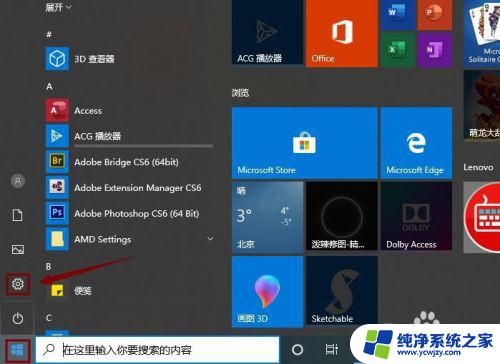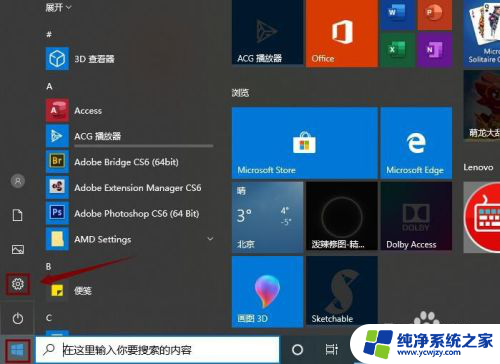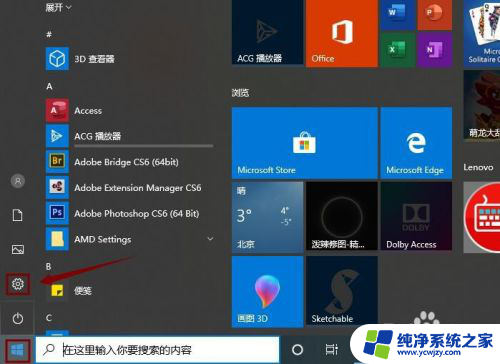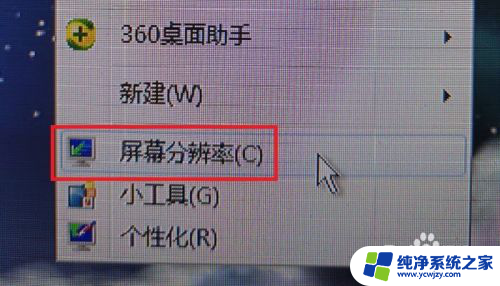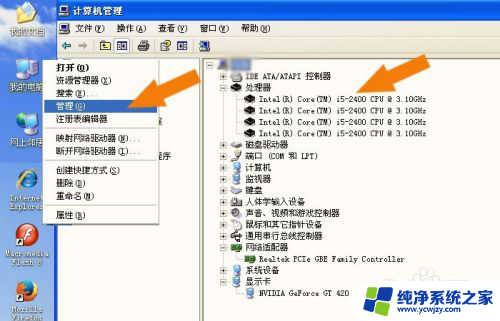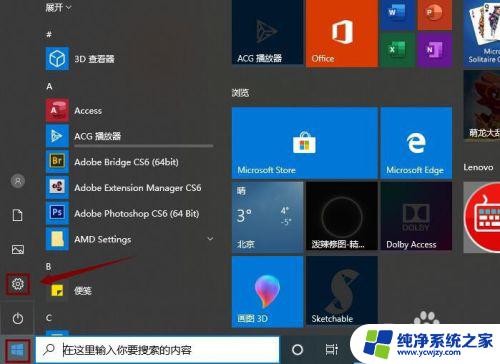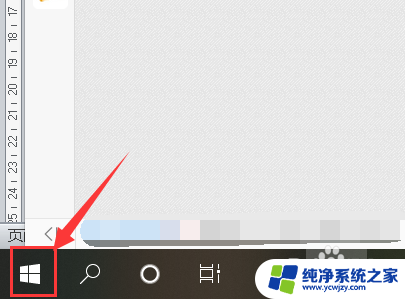戴尔如何看自己电脑多少寸 如何测量电脑尺寸
戴尔如何看自己电脑多少寸,如何测量电脑尺寸一直是用户在购买电脑时关注的重要问题之一,戴尔作为一家知名的电脑品牌,对于自家产品的尺寸也十分注重。众所周知电脑尺寸通常以英寸为单位进行衡量,而在测量电脑尺寸时,我们可以从屏幕的对角线长度来得知。仅凭对角线长度并不能完全揭示电脑的实际尺寸,因为不同电脑型号的边框宽度也会对整体尺寸产生影响。在选择合适的电脑尺寸时,我们需要综合考虑屏幕大小、边框宽度以及实际使用需求等因素,才能做出最佳选择。戴尔在此方面给予了用户一些有用的指导,帮助用户更好地了解自家电脑的尺寸,并在购买时做出明智的决策。
步骤如下:
1.首先,选中电脑左下方的”我的电脑“,单击”设置“。
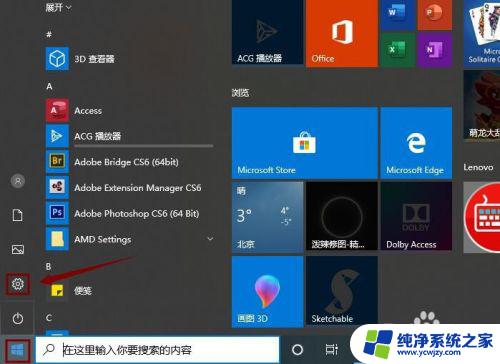
2.然后,我们在设置界面点击”系统“,如图所示。
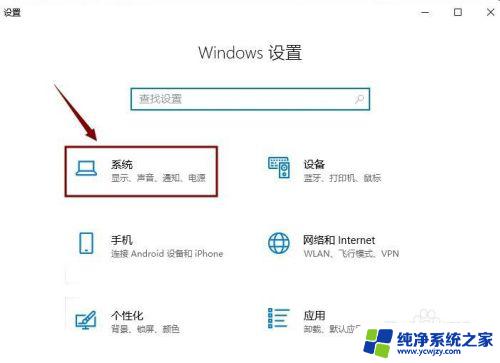
3.接下来,我们点击左边的”关于“,如图所示。
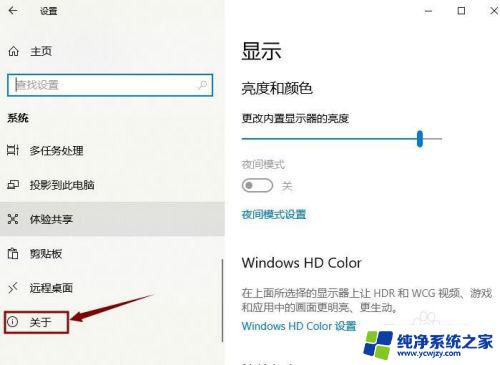
4.然后,我们在右边找到”电脑型号“,如图所示。
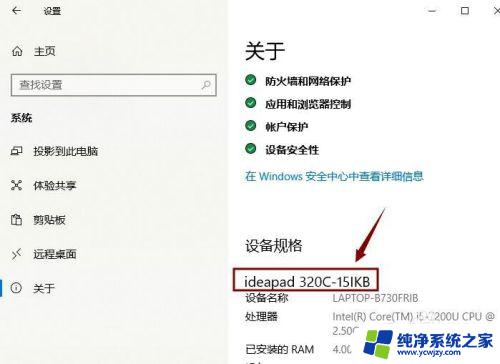
5.接下来,我们把”电脑型号“输入浏览器。按回车键,点击进入一个网页。
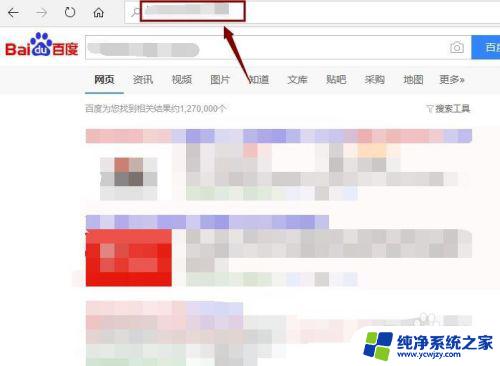
6.进入网页后,我们就可以找到电脑的尺寸了。
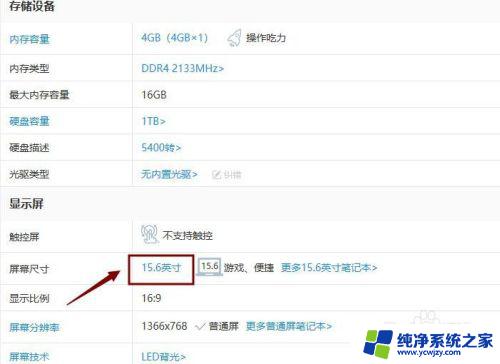
以上就是戴尔如何查看自己电脑的屏幕尺寸的全部内容,如果有不明白的地方,用户可以按照小编的方法进行操作,希望这些信息能够对大家有所帮助。